Ghost Win7系统怎么装
Ghost Win7的安装方法其实和XP一样,那么Ghost Win7系统怎么装呢?就让小编来告诉大家安装Ghost Win7系统的方法吧,希望可以帮助到大家。
Ghost Win7系统安装方法一
1、如果你已经下载ghost win7系统ISO镜像直接解压,如果还没有win7系统镜像直接点击进入下载页面:ghost win7 2014最新版下载,下载完成后直接解压,具体解压操作如下图

2、打开“解压出来”的文件夹,如下图

3、(1)安装方式一:运行文件夹里面的“AUTORUN.EXE”选择“安装GHOST XP”就可以默认安装了,如下图

(2)安装方式二:运行文件夹里面的“OneKey.EXE或重装系统”也可以默认C盘路径安装了。直接确定就可以,如下图
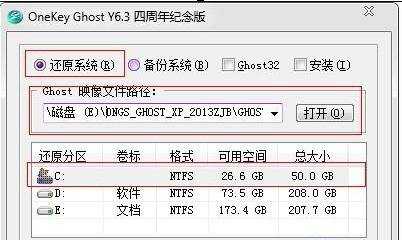
Ghost Win7系统安装方法二
运行GHOST32。系统还原和备份非常相似,运行GHOST32,进入窗口,点击OK。
Partition菜单下面有三个子菜单:
1.To Partion:将一个分区(称源分区)直接复制到另一个分区(目标分区),注意操作时,目标分区空间不能小于源分区
2.To Image:将一个分区备份为一个镜像文件,注意存放镜像文件的分区不能比源分区小,最好是比源分区大
3.From Image:从镜像文件中恢复分区(将备份的分区还原)。这是我们手工安装系统用到的选项,注意和2的区别。

选择备份或者还原。按顺序点击Local、Partition、From Image。这一步一定要注意不要选择“DISK”选项,否则硬盘分区表就被破坏了……
选择ghost文件存放的地址,一般就是大家下载的gho文件。

选择ghost文件存放的地址,一般就是大家下载的gho文件。
选择后大家要检查确认备份系统镜像。看看显示的分区格式、分区容量和分区已用容量,是否和备份分区一样。一旦选择错误一切又得从头开始了。
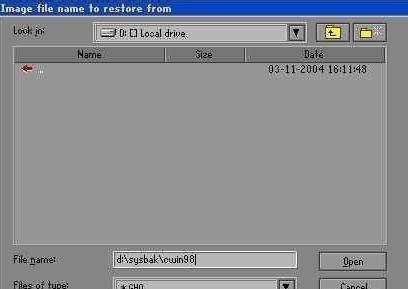
选择要还原的硬盘和分区。
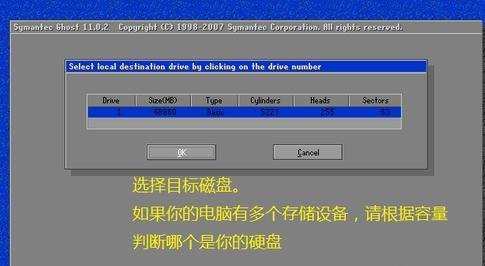

5出现提问窗口,选Yes回车确定,ghost开始还原分区信息。
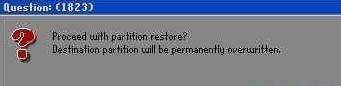
6熟悉的蓝色进度条界面出现了,稍等几分钟,出现还原完毕窗口,选Reset Computer回车重启电脑。
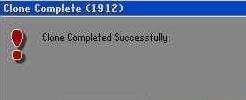

Ghost Win7系统怎么装的评论条评论